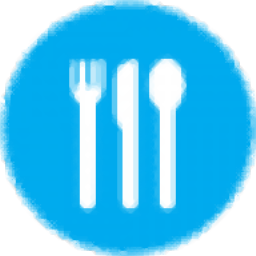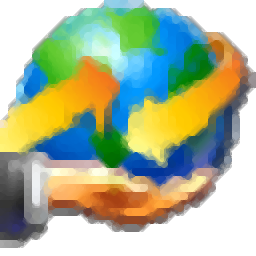
新疆网上认证企业版
v3.1.181 官方版- 软件大小:39.7 MB
- 更新日期:2020-06-10 11:18
- 软件语言:简体中文
- 软件类别:财务管理
- 软件授权:免费版
- 软件官网:待审核
- 适用平台:WinXP, Win7, Win8, Win10, WinAll
- 软件厂商:

软件介绍 人气软件 下载地址
新疆网上认证企业版提供发票认证功能,可以帮助用户在软件上快速认证发票,这款软件提供扫描功能,直接将发票放到扫描仪上就可以读取发票的数据,可以将正面和背面的发票数据全部扫描到软件,从而获取电子发票,也提供手动录入功能,可以在软件编辑增值税专用发票,填写发票代码、发票号码、开票时间、购货方纳税号、销货方纳号,输入金额,录入完毕就可以在软件界面保存当前的发票,您可以在软件界面直接将当前的发票发送到税务机关认证,从而判断当前的发票是否真实,防伪认证结果及时在软件查看,需要的朋友可以下载体验!
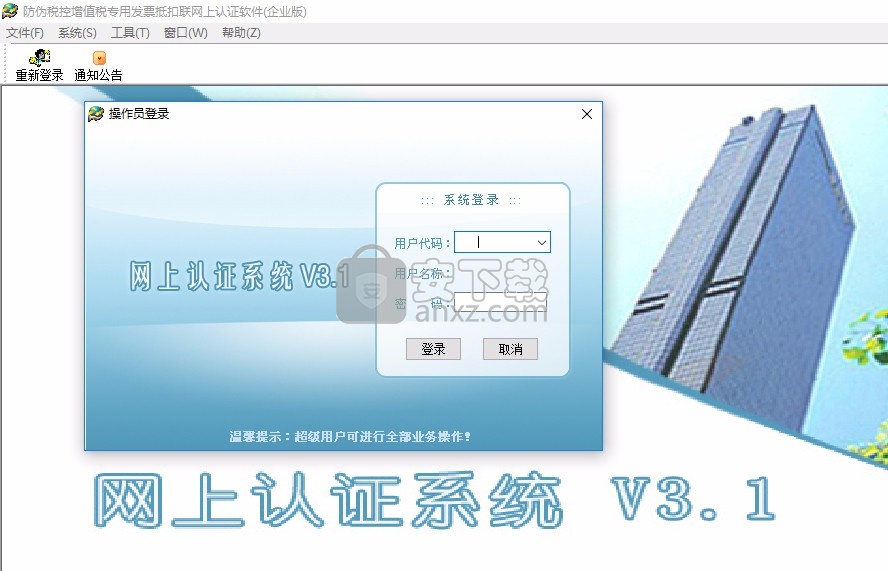
软件功能
发票管理
发票管理包括以下功能:查询、修改、删除、数据导入、数据导出、打印。
发票修改
本功能用于修改录入不正确的发票数据,其中可供修改的发票有以下几种情况:
发票刚刚录入,还没有发送的。
认证结果未通过但还没修改过的。
其余状态的发票不允许修改。修改发票时注意:
购方纳税人识别号都不能修改。
发票删除
本功能用于删除发票,其中可被删除的发票有以下几种情况:
认证未通过的发票。
当月已认证的发票。
不能抵扣的发票。
数据导入
数据导入功能包括导入认证结果、导入查询结果或者导入待认证的数据。导入的格式有xml文件(扩展名为xml)和压缩文件(扩展名为zip)以及加密文件(扩展名为dat)等三种文件格式,符合总局规范。
数据导出
数据导出包括导出待认证的数据、导出查询结果、导出认证相符的数据以及包含已导出的、包含已发送还无反馈的、包含认证未通过的、包含处理发生错误的四种数据。
打印
本功能用于打印查询结果或者打印认证结果清单。打印查询结果就是把当前查询到的数据打印出来。打印的认证结果清单符合总局规范格式。
查询
提供了多种组合查询,默认可以按发票代码、发票号码和销方纳税人识别号进行基本查询。
浏览
这里可以根据发票的录入日期,分月份浏览发票并查看统计信息。
认证发送
通过网络,将已录入或扫描的发票有选择的发送到主管税务机关,进行防伪认证。
认证反馈
通过网络,从主管税务机关获取认证的结果。
软件特色
1、软件功能丰富,可以帮助企业管理发票
2、纳税的发票都可以放到软件上管理
3、可以结合扫描仪读取发票数据
4、将纸质的发票录入到软件保存,方便以后查看
5、可以在软件查询发票,可以查询纳税人基本信息
6、支持修改功能,点击对应的发票就可以进入修改编辑界面
7、支持删除功能,直接将软件保存的发票删除
安装方法
1、打开新疆网上认证企业版V3.1.181安装包.exe执行安装,点击下一步
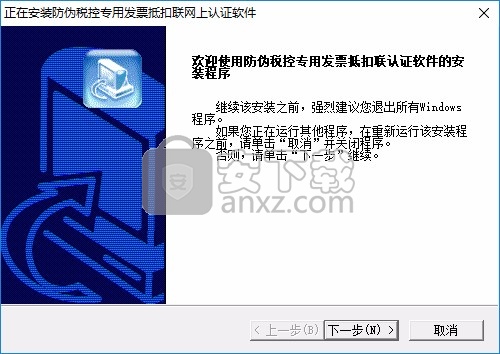
2、提示软件的安装协议内容
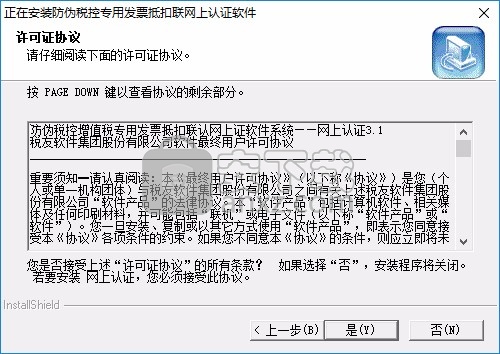
3、提示用户名字和公司名字设置界面,点击下一步
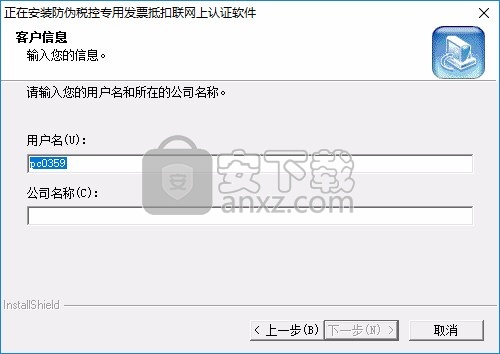
4、软件的安装地址是d:\jdlssoft\wsrz3.1
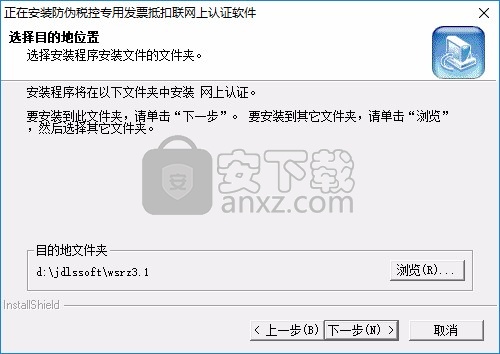
5、提示快捷方式名字设置,点击下一步

6、软件开始安装,等待安装结束
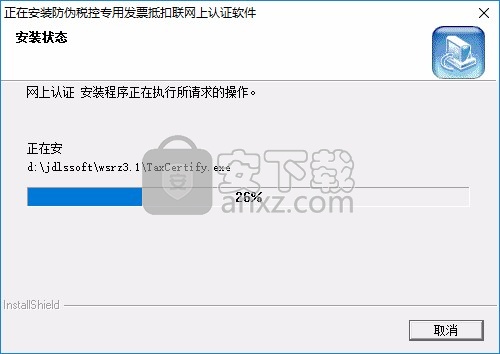
7、提示新疆网上认证企业版安装完毕
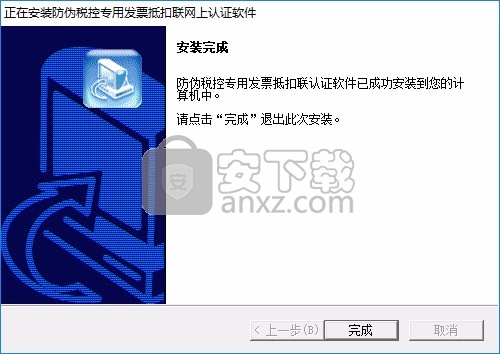
8、提示驱动的安装界面,显示安装注意事项,请仔细阅读
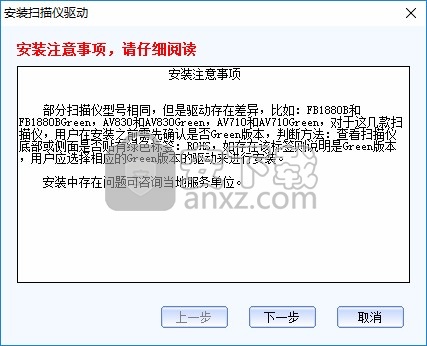
9、安装扫描仪驱动,请选择扫描仪虹光AV120、C虹光AV160
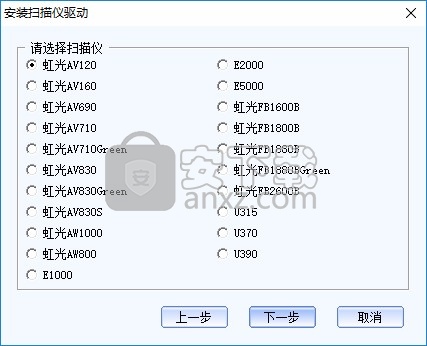
10、驱动的安装地址和主程序一样d:\jdlssoft\wsrz3.1\
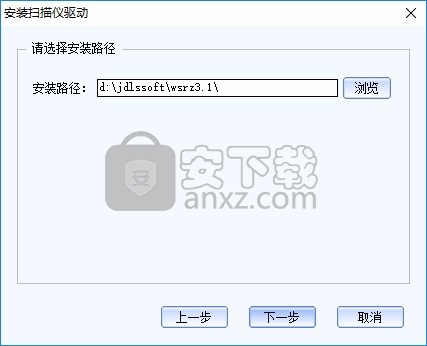
使用说明
1、启动软件就可以正常使用,如果您有用户账号就可以直接登录
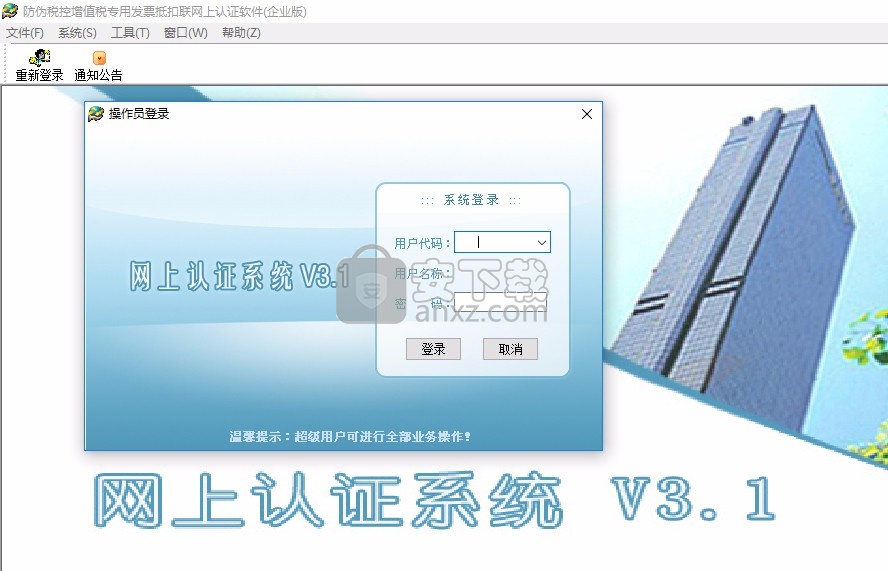
2、超级账号是001,密码是123
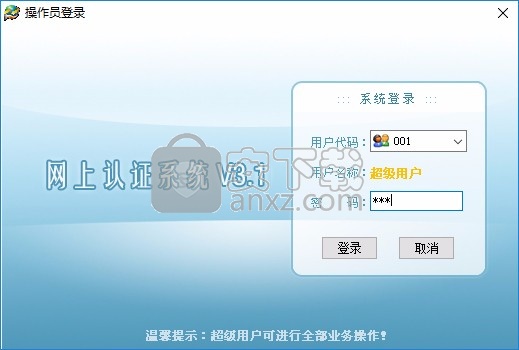
3、网络参数设置,要检查服务器设置的正确性,请进行通讯测试。
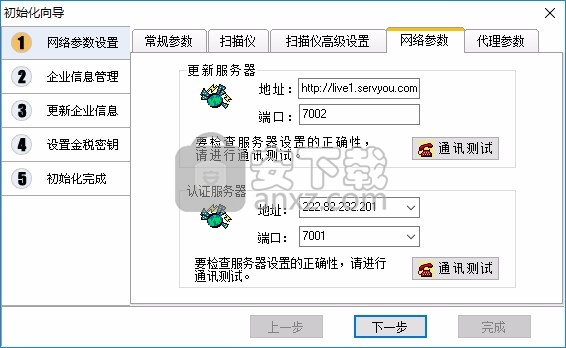
4、程序启动时自动检测最新信息并更新、保留发送后的待认证文件、保留解密后的认证结果文件、保留接收到的原始认证结果文件
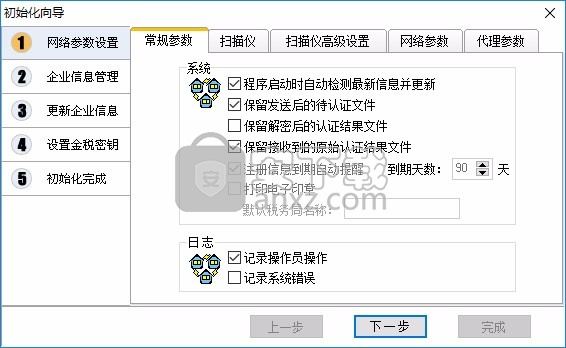
5、疑问提示发票扫描识别:发票代码、发票号码、开票日期、发票密文、发票金额、发票税额
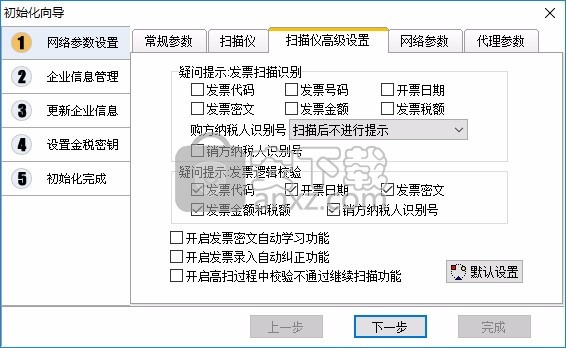
6、开启发票密文自动学习功能、开启发票录入自动纠正功能、开启高扫过程中校验不通过继续扫描功能
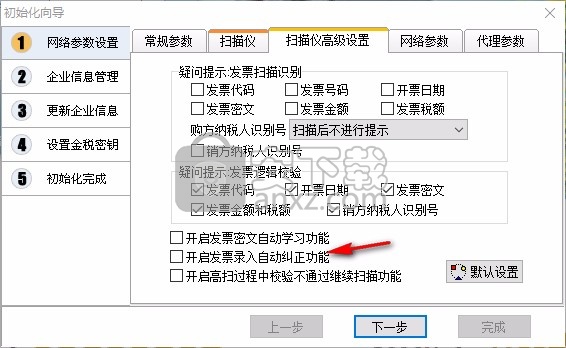
7、请在下面输入企业的纳税人识别号,并设置该企业可以被操作的操作员
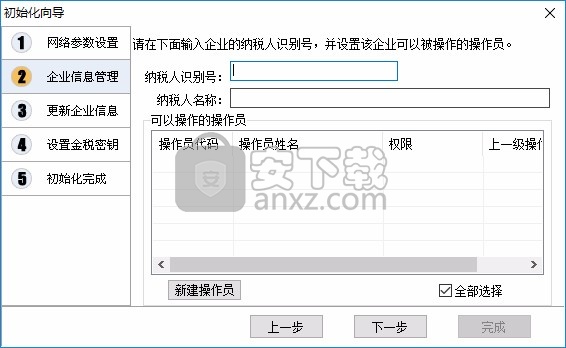
8、到这里小编就无法继续了,因为没有纳税人识别号,您可以继续企业信息管理、更新企业信息、设置金税密钥、初始化完成
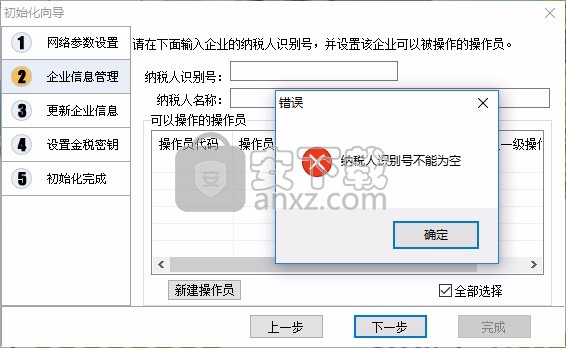
官方教程
初次登录
系统已内置超级用户,该操作员代码为"001",口令为"123"。初次登录时提供修改该用户密码的功能。
1、程序安装完毕后,桌面上自动建立"网上认证V3.1"的快捷方式,双击该图标,启动本系统。
2、以超级用户的身份登录本系统进行系统管理。(操作员代码:001;密码:123)
操作员登录
一般操作员登录系统,录入或选择对应的操作员并录入口令,选择要进行报税操作的会计年月,并选择要操作的企业,登录系统。
1、连接网络。
2、双击桌面上的"网上认证V3.1"的快捷方式,启动本系统。
3、以一般操作员的身份登录本系统。
4、选择企业:在列表中选择企业,单击"选择"按钮完成选择。
5、出现系统主界面,完成系统登录。使用"一般操作员"登录后,系统的菜单项与以"超级用户"登录不同。
发票录入
选择"文件-专用发票录入"功能,下图所示是发票录入窗口的一些基本功能。
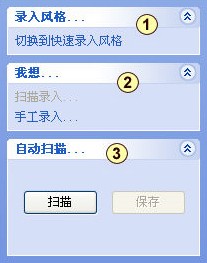
1、在此处选择录入风格。单击"录入风格"下的切换按钮,即可实现经典录入风格与快速录入风格之间的切换。
2、系统提供两种发票录入方式:"扫描录入"与"手工录入"。您可以根据需要选择录入方式。
3、针对于"扫描录入"方式,在此处执行"扫描"或"保存"操作。对于"手工录入"方式,在此处执行"重置"或"保存"操作。
经典录入风格
经典录入风格窗口:
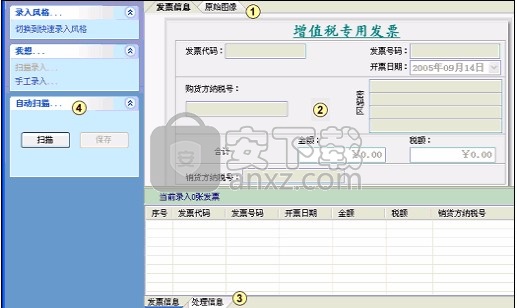
上图中标注的数字分别表示(窗口介绍):
1、在"发票信息"和"原始图像"两种显示模式间进行切换,"发票信息"显示模式显示了扫描识别出来的发票信息,"原始图像"模式则显示原始扫描的图像。
2、图中此处显示的为"发票信息"扫描录入窗口。
3、在"发票信息"和"处理信息"两种显示模式间进行切换。"发票信息"以列表的方式显示多张发票扫描识别后的信息。"处理信息"则显示扫描时发票可能有误的具体地方。
4、此处为两个功能按钮。单击"扫描"按钮开始扫描发票;单击"保存"按钮,保存发票信息。
具体操作步骤如下:
1、参见"扫描仪设置",正确设置扫描仪参数。
2、在扫描仪中正确地放置发票,单击"扫描"按钮,开始进行扫描。
3、扫描完成后,可进行发票核查。发票中不允许修改的栏目显示为灰色,其他栏目可进行核查与修正。鼠标单击"发票信息"扫描录入窗口中的数据栏,原发票图中的对应资料即会自动显示出来,便于你进行校对。对于有误的数据,就可以直接进行更改。如下图所示:

4、需要查看原始图像的时候,单击"原始图像"显示模式,便可看到如下图所示的原始图像窗口。
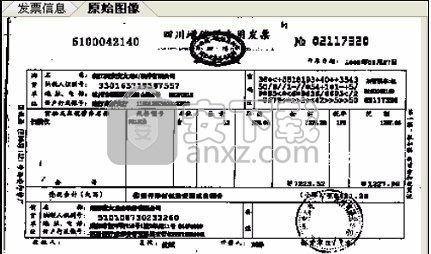
5、确认核对无误后,单击"保存"按钮保存本张发票。保存后系统如下图所示。
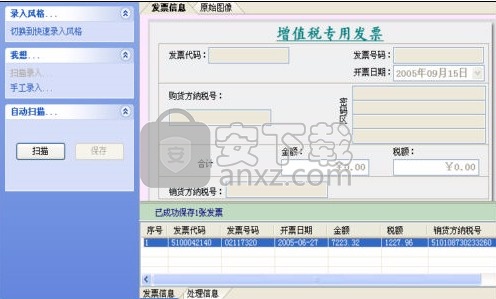
6、继续扫描发票,转到步骤2。
人气软件
-

国家税务总局浙江省电子税务局 23.2 MB
/简体中文 -
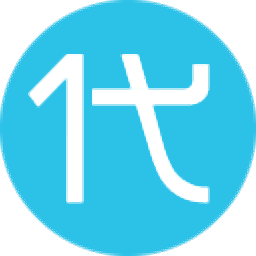
亿企代账 106 MB
/简体中文 -
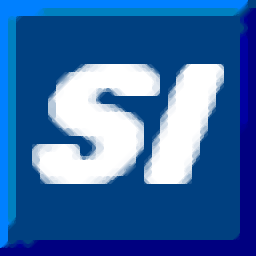
郑州市社保企业端系统 9.38 MB
/简体中文 -

增值税发票税控开票软件(金税盘版) 66.6 MB
/简体中文 -

汇信联连客户端 57.3 MB
/简体中文 -

现金流量表模板2019 0.21 MB
/简体中文 -

远得航天金税服务平台 51.8 MB
/简体中文 -
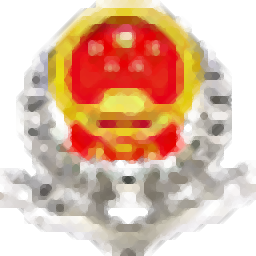
青岛市电子税务局客户端 101.12 MB
/简体中文 -

闪收收银系统 38.20 MB
/简体中文 -

管家婆辉煌版2top+ 532.85 MB
/简体中文


 家财宝记账软件 v5.6.01
家财宝记账软件 v5.6.01  Quicken WillMaker Plus 2019(综合财务管理软件) v19.5.2429 附带安装教程
Quicken WillMaker Plus 2019(综合财务管理软件) v19.5.2429 附带安装教程  TurboTax 2019 附安装教程
TurboTax 2019 附安装教程 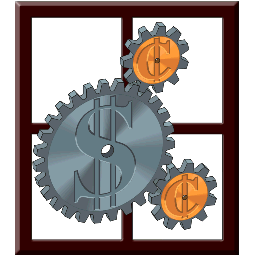 Zpay PayWindow Payroll System 2020(薪资管理软件) v18.0.15
Zpay PayWindow Payroll System 2020(薪资管理软件) v18.0.15 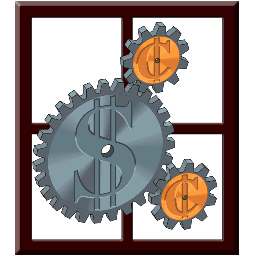 PayWindow 2021 v19.0.2
PayWindow 2021 v19.0.2